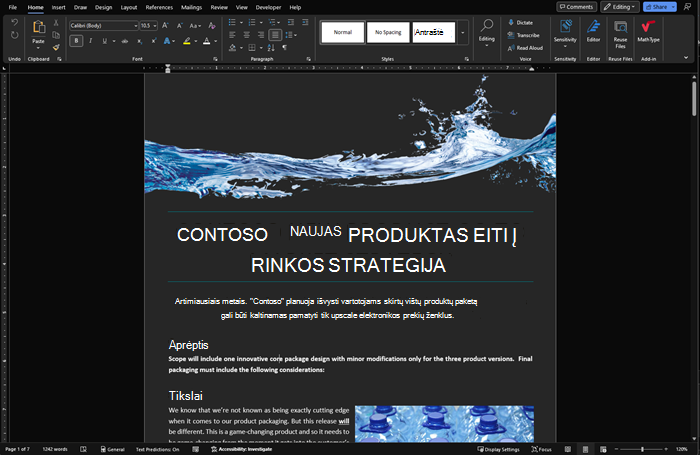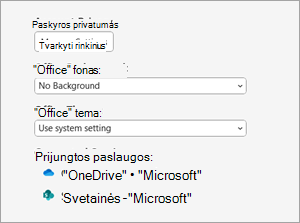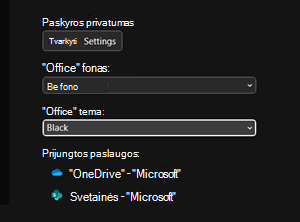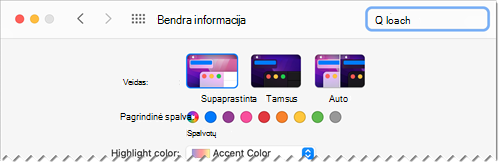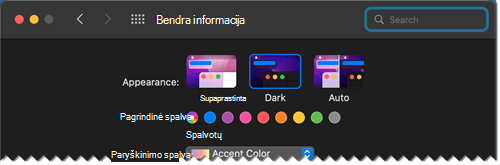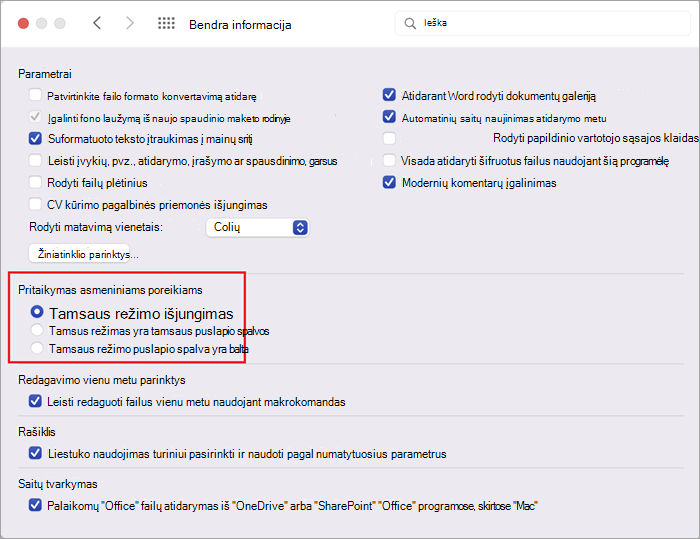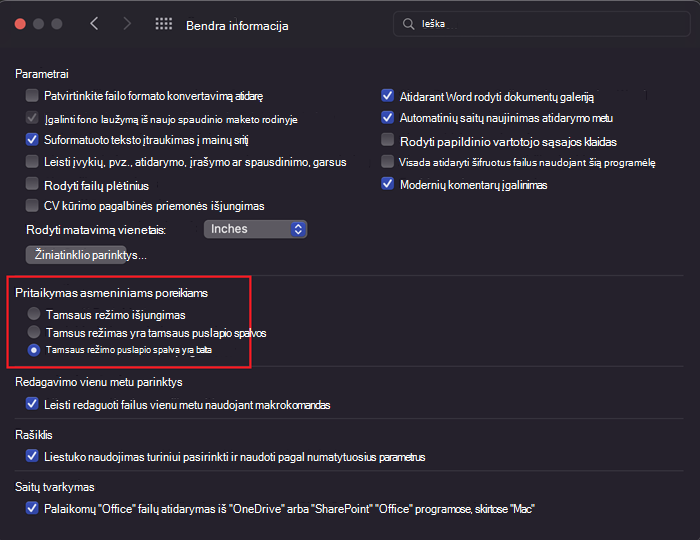Tamsus režimas programoje Word siūlo tamsios spalvos schemą, skirtą meniu valdikliams ir dokumento fonui. Tamsus režimas gali padėti sumažinti akių įtampą ir suteikia modernesnį įspūdį Word. Tamsaus puslapio fonas perteikia, kaip dokumentas bus spausdinamas, arba numatytasis rodinys, kurį matys jūsų bendradarbiai jį atidarę.
Tamsus režimas pasiekiamas Word, skirtame "Windows", Word, skirtoje "MacOS", ir Word internete.
Tamsaus režimo įjungimas
Norėdami naudoti tamsų režimą Word", pirmiausia turite nustatyti "Office" temą kaip Juodą. Tai įgalins juodą temą visose "Office" programose.
-
Eikite į Failas > paskyra > "Office" tema.
-
Atidarykite išplečiamąjį meniu ir pasirinkite Juoda.
-
Taip pat galite pasirinkti Naudoti sistemos parametrą, kuris automatiškai perjungs "Office" temą pagal "Windows" temą.
Puslapio fono spalvos nustatymas
Įjungę tamsų režimą, galite perjungti tamsias ir šviesias puslapio fono spalvas.
-
Juostelėje eikite į skirtuką Rodinys .
-
Pasirinkite Perjungti režimus , kad pakeistumėte puslapio fono spalvą. Word prisimins šio perjungiklio būseną būsimuose tamsaus režimo seansuose.
Išjungti tamsaus puslapio foną
Galite išjungti tamsaus puslapio foną tamsaus fono režimu ir išlaikyti puslapio šviesą.
-
Eikite į Failų > parinktys > Bendra > Pritaikykite savo Microsoft Office kopiją asmeniniams poreikiams.
-
Prie "Office" temos spalvos pasirinkimo langelio pažymėkite žymės langelį Niekada nekeisti dokumento puslapio spalvos.
-
Pasirinkite Gerai , kad grįžtumėte į dokumentą.
Išvaizdos tikrinimas
Neatsižvelgiant į tamsaus režimo parametrus, dokumentas bus išspausdintas naudojant šviesiojo režimo puslapio spalvą. Be to, tamsaus režimo parametrai neturi įtakos jūsų bendradarbiams, o Word atsižvelgs į atskiras rodinio nuostatas. Norėdami peržiūrėti dokumentą spausdinimui ir bendrinimui, naudokite mygtuką "Switch" režimai , kad pakeistumėte puslapio foną į šviesų.
Žinomos problemos
-
Parametras Tamsus režimas neperkels tarp žiniatinklio, "Windows" ir "Mac" – reikės jį įjungti kiekvienoje platformoje.
-
Kartais kopijuojant tekstą iš kitos programėlės tamsiu režimu, įklijuotas tekstas gali būti rodomas kaip juodas tekstas baltame fone. Norėdami išspręsti šią problemą, paspauskite CTRL + SHIFT + V arba įklijuokite CTRL + V , tada kontekstiniame meniu Įklijavimo parinktys pasirinkite Įklijuoti tik tekstą .
-
Kai kurios šoninės sritys ir dialogo langai gali būti nesusieti su tamsiu režimu.
-
Piešiant spalva "rankraštis" nepasikeis į tamsų režimą, kol neišleisite liestuko.
-
Kai kurie komponentai (pvz., diagramos, teksto laukeliai ir lygtys) gali būti nesusieti su tamsiu režimu.
Tamsaus režimo įjungimas
Norėdami įjungti tamsų režimą "Word", turite įjungti "Mac OS" tamsųjį režimą.
-
Eikite į Sistemos parametrai.
-
Išvaizdos parinktyse pasirinkite Tamsus.
-
Norėdami išjungti tamsų režimą, eikite į Word > Nuostatos > Bendra > Pritaikyti asmeniniams poreikiams ir pasirinkite Išjungti tamsų režimą.
Puslapio fono spalvos nustatymas
Įjungę tamsų režimą, galite perjungti tamsias ir šviesias puslapio fono spalvas.
-
Juostelėje eikite į skirtuką Rodinys .
-
Pasirinkite Perjungti režimus , kad pakeistumėte puslapio fono spalvą. Word prisimins šio perjungiklio būseną būsimuose tamsaus režimo seansuose.
Išjungti tamsaus puslapio foną
Galite išjungti tamsaus puslapio foną tamsaus fono režimu ir išlaikyti puslapio šviesą.
-
Eikite į Word > Nuostatos > Bendra > Pritaikyti asmeniniams poreikiams.
-
Pasirinkus Tamsus režimas, puslapio spalva yra balta.
Išvaizdos tikrinimas
Neatsižvelgiant į tamsaus režimo parametrus, dokumentas bus išspausdintas naudojant šviesiojo režimo puslapio spalvą. Be to, tamsaus režimo parametrai neturi įtakos jūsų bendradarbiams, o Word atsižvelgs į atskiras rodinio nuostatas. Norėdami peržiūrėti dokumentą spausdinimui ir bendrinimui, naudokite mygtuką "Switch" režimai , kad pakeistumėte puslapio foną į šviesų.
Žinomos problemos
-
Parametras Tamsus režimas neperkels tarp žiniatinklio, "Windows" ir "Mac" – reikės jį įjungti kiekvienoje platformoje.
-
Kartais kopijuojant tekstą iš kitos programėlės tamsiu režimu, įklijuotas tekstas gali būti rodomas kaip juodas tekstas baltame fone. Norėdami išspręsti šią problemą, paspauskite CMD + SHIFT + V arba įklijuokite CMD + V , tada kontekstiniame meniu Įklijavimo parinktys pasirinkite Įklijuoti tik tekstą .
-
Kai kurios šoninės sritys ir dialogo langai gali būti nesusieti su tamsiu režimu.
-
Piešiant spalva "rankraštis" nepasikeis į tamsų režimą, kol neišleisite liestuko.
-
Kai kurie komponentai (pvz., diagramos, teksto laukeliai ir lygtys) gali būti nesusieti su tamsiu režimu.
Tamsaus režimo įjungimas
Jei OS arba naršyklės tema jau nustatyta kaip Tamsus režimas, Word žiniatinkliui bus automatiškai įjungtas tamsus režimas. Kitu atveju galite atlikti šiuos veiksmus.
-
Juostelėje eikite į skirtuką Rodinys .
-
Pasirinkite Tamsus režimas.
Puslapio fono spalvos nustatymas
Įjungę tamsų režimą, galite perjungti tamsias ir šviesias puslapio fono spalvas.
-
Juostelėje eikite į skirtuką Rodinys .
-
Pasirinkite Perjungti fonus.
-
Taip pat galite naudoti perjungiklį Perjungti į šviesų foną , esantį būsenos juostos apačioje dešinėje.
Išjungti tamsaus puslapio foną
Galite išjungti tamsaus puslapio foną tamsaus fono režimu ir išlaikyti puslapio šviesą.
Juostelėje galite perjungti mygtuką Perjungti fonus . Išeidami ir grįžę į bet kurią žiniatinklio dokumento Word, Word prisimins ir pritaikys jūsų pasirinkimą (kiekvienai unikaliai naršyklei).
Išvaizdos tikrinimas
Neatsižvelgiant į tamsaus režimo parametrus, dokumentas bus išspausdintas naudojant šviesiojo režimo puslapio spalvą. Be to, tamsaus režimo parametrai neturi įtakos jūsų bendradarbiams, o Word atsižvelgs į atskiras rodinio nuostatas. Norėdami peržiūrėti dokumentą spausdinimui ir bendrinimui, naudokite mygtuką Sragana Fonai , kad pakeistumėte puslapio foną į šviesų.
Žinomos problemos
-
Parametras Tamsus režimas neperkels tarp žiniatinklio, "Windows" ir "Mac" – reikės jį įjungti kiekvienoje platformoje.
-
Jei Word neprisimena tamsaus režimo nuostatų, patikrinkite naršyklės slapukų parametrus. Kad jūsų nuostatos išliktų, turi būti įgalinti slapukai.
-
Kartais kopijuojant tekstą iš kitos programėlės tamsiu režimu, įklijuotas tekstas gali būti rodomas kaip juodas tekstas baltame fone. Norėdami išspręsti šią problemą, paspauskite CTRL + SHIFT + V arba įklijuokite CTRL + V, tada kontekstiniame meniu Įklijavimo parinktys pasirinkite Įklijuoti tik tekstą.
-
Kai kurios šoninės sritys ir dialogo langai gali būti nesusieti su tamsiu režimu.
-
Piešiant spalva "rankraštis" nesikeis į tamsų režimą.
-
Kai kurie komponentai (pvz., diagramos, teksto laukeliai ir lygtys) gali būti nesusieti su tamsiu režimu.